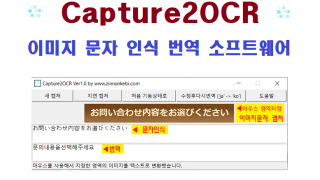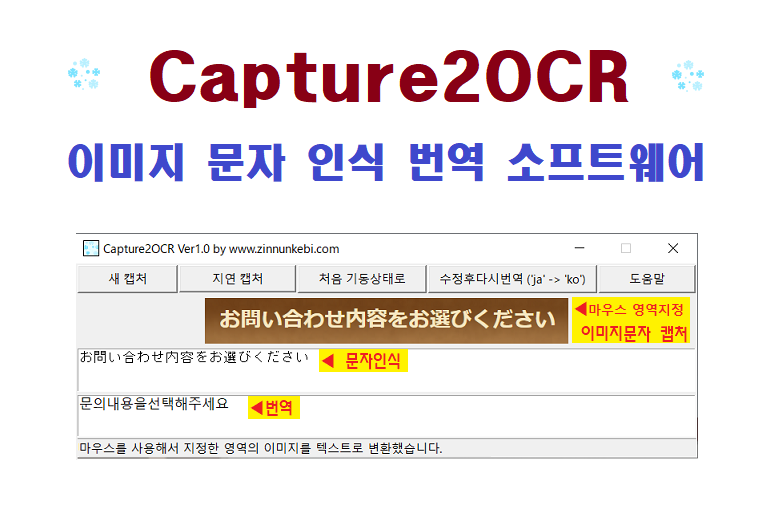Capture2OCR은 무엇입니까?
Capture2OCR은 기존의 문자 인식 소프트웨어(tesseract-ocr) 와 번역 소프트웨어(Free Google Translate API)를 사용하기 편리하게 그래픽 사용자 인터페이스(graphical user interface, GUI)로 만들어서 사용자 편의성을 제공하는 툴 소프트웨어 입니다. 지금까지 문자 인식과 번역을 각각의 실행 명령을 사용해서 따로따로 결과를 얻어내야 했었지만 Capture2OCR을 사용함으로써 다음 화면과 같이 [새 캡처]버튼 클릭 만으로 [마우스 영역 지정 이미지 캡처 -> 문자 인식 -> 번역] 의 연속 작업이 간단하게 자동으로 실행 되어집니다.
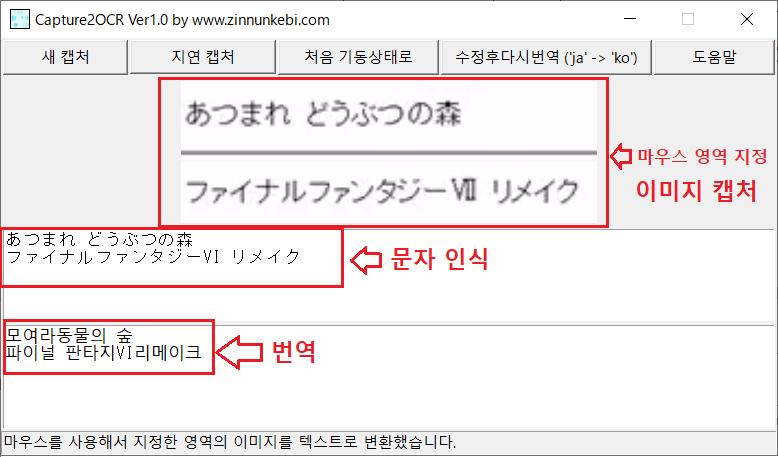
시스템 요구 사항
다음 운영 체제에서 실행되는 것을 확인 하였습니다.
- Windows 10 Home
- Windows 10 Pro
Capture2OCR 다운로드
- 아래의 [지금 다운로드]버튼을 눌러 문자인식&번역 소프트웨어 (cap2ocr_20210409.zi_)를 다운로드 합니다.
설치 및 실행
- cap2ocr_20210409.zi_을 cap2ocr_20210409.zip로 확장자를 변경합니다.
- cap2ocr_20210409.zip의 압축을 다음과 같이 해동합니다.
[파일을 선택 -> 오른쪽 마우스 버튼 클릭 -> 컨텍스트 메뉴(context menu)의 압축 풀기(T)…]를 실행 합니다.
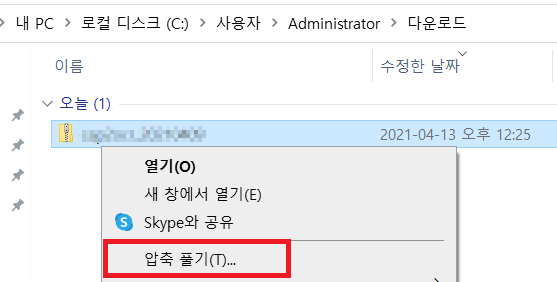
다음과 같이 압축 풀기 다이얼로그 팝업창을 표시합니다. 그리고 저장 폴더를 c:\로 변경한 후 [압축 풀기(E)]를 선택합니다.
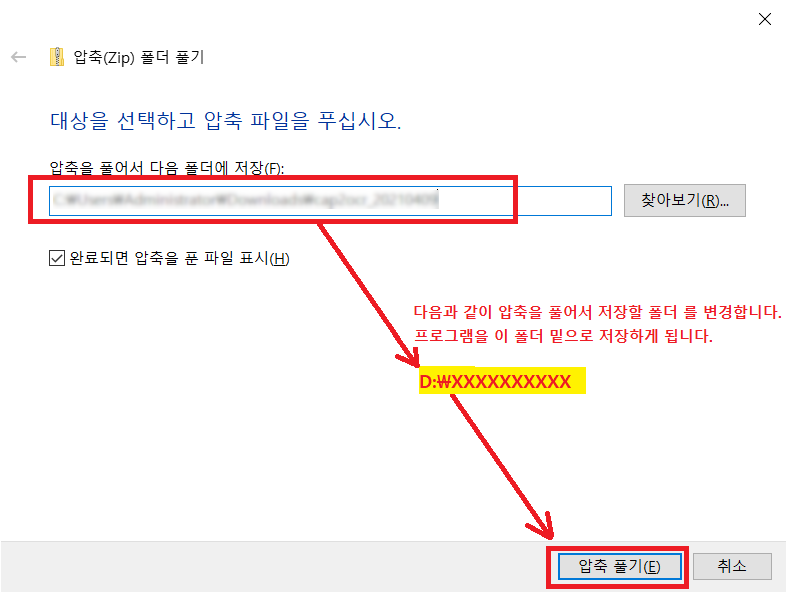
- 다음과 같이 C:\cap2ocr폴더에 프로그램이 배치 되었음을 확인합니다.
만약 D드라이브가 존재한다면 D:\cap2ocr 폴더에 배치 할 것을 추천합니다.
C:\cap2ocr
│ cap2ocr.exe
│ cap2ocr.ico
├─conf
│ cap2ocr_config.ini
│ cap2ocr_logging.ini
├─locale
│ │ messages.mo
│ ├─en
│ │ └─LC_MESSAGES
│ │ messages.mo
│ ├─ja_JP
│ │ └─LC_MESSAGES
│ │ messages.mo
│ └─ko_KR
│ └─LC_MESSAGES
│ messages.mo
└─log- 문자 인식 소프트웨어(tesseract-ocr)를 다운로드하여 설치합니다.
설치 순서 및 방법은 다음 글을 참조 하십시오
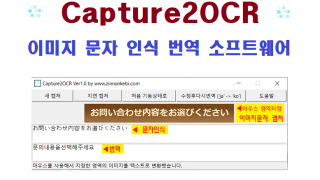
(중요)
cap2ocr.exe를 실행 하기 위해서는 tesseract-ocr를 설치해야 합니다. 꼭 설치하십시오.
- c:\cap2ocr\cap2ocr.exe를 실행합니다.
다음과 같은 메시지가 표시되면 [추가 정보]를 누릅니다.
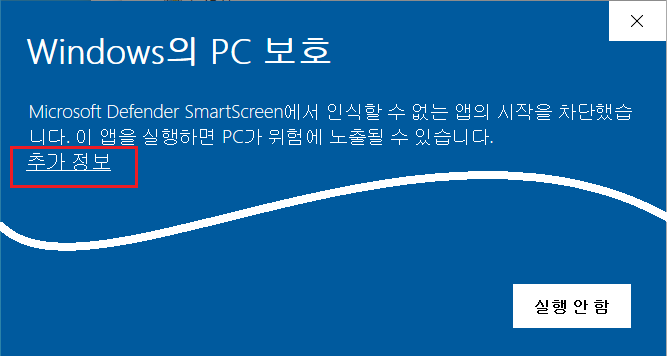
다음과 같이 앱 정보와 [실행]버튼이 표시되면 [실행]버튼을 누릅니다.
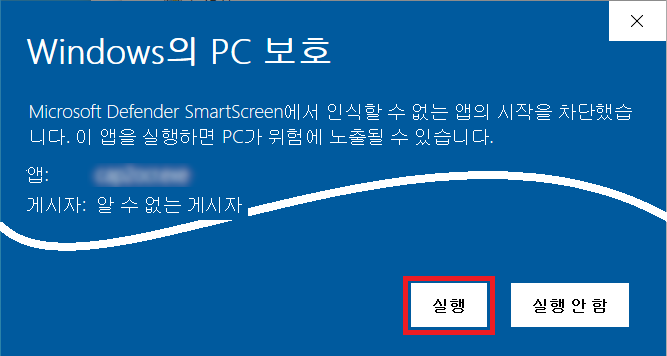
- 다음 화면이 보이면 성공입니다.

(주의사항)사용자의 PC설정, Windows 10의 “제어된 폴더 액세스” 보호 기능 및 이 보호 기능에 의한 액세스 차단으로 실행이 안될 수 도 있습니다. 다음의 내용을 체크하여 문제를 해결 해 주십시오
[Windows 보안] 화면에서 [바이러스 및 위협 방지 > 랜섬웨어 방지 관리]를 선택합니다.

다음과 같이 “제어된 폴더 액세스“가 켬으로 되어 있다면 “보호된 폴더“에 cap2ocr를 설치했는지 또는 “차단 기록“에 cap2ocr.exe가 존재하는지 확인하여 설치 장소를 이동하거나 “차단 기록“에서 블록을 허가로 변경합니다.

사용 방법 설명
Capture2OCR의 사용 방법에 대한 설명은 다음 글을 참조 하십시오